Comment connecter un routeur wifi à votre ordinateur: guide étape par étape
Table des matières
fait partie intégrante de la vie et chaque ordinateur doit avoir accès au réseau.À la maison, un routeur wifi convient à cet effet, ce qui vous permet d’utiliser une connexion sans fil (pour les ordinateurs portables, les téléphones portables, les tablettes) et une connexion par câble (pour les ordinateurs de bureau).
Où installer le routeur Wi-Fi

Il est préférable de commencer par choisir un emplacement pour votre routeur.placement de l'appareil.Ceci est influencé par plusieurs facteurs:
- l'emplacement du fournisseur de modem ou du câble, le cas échéant;
- planification d'appartement;
- l'emplacement de l'ordinateur fixe (le cas échéant).
Il existe différents modèles de périphériques sans fil d'Asus, TP Link, D-Link, etc. Ils peuvent avoir des débits de données et une zone de couverture différents.Gardez cela à l'esprit lorsque vous choisissez un emplacement pour votre appareil afin que l'accès soit disponible n'importe où dans votre appartement.Dans ce cas, la solution centrale serait la meilleure solution si l'emplacement du câble, du modem et du PC le permet.Si vous devez rapprocher l’appareil deordinateur, pour tirer le câble à lui, alors vous devez vous concentrer sur ce facteur.
Comment connecter un routeur à un ordinateur ou à un ordinateur portable
Il est facile de savoir comment connecter un routeur WiFi à votre ordinateur.Le processus lui-même est rapide, mais des problèmes peuvent survenir lors de la configuration du périphérique.Nous discuterons ci-dessous de la possibilité de connecter un PC via un réseau sans fil et d’utiliser un câble réseau.La possibilité de connecter un routeur à un ordinateur portable n’est pratiquement pas différente.Avant d’acheter un récepteur, veuillez noter que certains modèles sur le marché ne prennent pas en charge la distribution Wi-Fi et servent d’adaptateur pour connecter plusieurs appareils.
Lors de la première étape, pour accéder à Internet, il est nécessaire de connecter correctement les câbles à l'appareil.Il existe plusieurs grands fabricants de routeurs, mais le schéma de connexion reste toujours le même.Voici un guide pas à pas sur la connexion d'un routeur wifi à votre ordinateur:
- Déballez, installez le périphérique et branchez-le dans une prise.Le panneau arrière a généralement un bouton d'alimentation: appuyez dessus.Si un signal est reçu, le routeur s'allume.
- Le panneau arrière comporte plusieurs emplacements.L'un d'eux est toujours sur le bord et est teinté d'une couleur différente (bleu, jaune) avec la signature WAN.Connectez-y un câble modem ou un câble Internet.Vous devriez entendre le déclic du loquet, ce qui signifie que le cordon est correctement attaché.
- Si vous souhaitez connecter le câble au PC, insérez-le ensuite dans l’une des prises vides et étendez-le au connecteurcarte réseau.Lorsqu'il est branché, le voyant doit s'allumer pour indiquer la présence d'un signal.
- Lorsque vous établissez une connexion sans fil, vous devez accéder aux paramètres réseau de l'ordinateur lui-même.
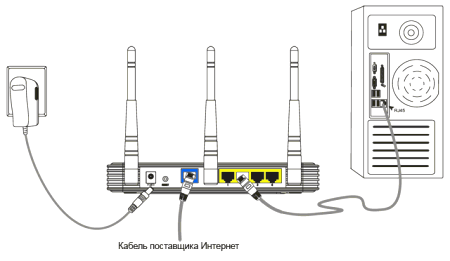
Connexion à un routeur sans fil
Pour la plupart des utilisateurs, une option intéressante est la façon de se connecter à un routeur sans fil.Dans le cas d'un ordinateur portable, tout est beaucoup plus facile car il dispose d'un module intégré pour la réception du signal Wi-Fi.Pour ce qui est des ordinateurs ordinaires, la situation est un peu plus compliquée, car vous devrez en outre acheter un adaptateur réseau wifi.Ils sont faciles à trouver dans n'importe quelle quincaillerie, souvent vendus avec des modems.
Il existe sur le marché deux adaptateurs Wi-Fi pour PC - externe et interne.Les premiers se connectent via un câble USB et se placent sur la table, ressemblant à un Apple Dock.D'autres sont montés sur la carte mère via le connecteur PCI.Ils fonctionnent tout aussi bien, mais la version externe peut être déconnectée et connectée à un autre périphérique et la fonction intégrée ne prend pas de place sur la table.Le périphérique avec le pilote et le logiciel doit être fourni avec le périphérique.
Lorsqu'il est connecté à un ordinateur, la configuration est identique à celle d'un ordinateur portable.Dans la plupart des cas, pour activer le Wi-Fi sur votre ordinateur, il vous suffit de rechercher votre connexion dans la liste de réseaux et d'entrer votre mot de passe.Si vous vous connectez pour la première fois, vous devrez peut-être spécifier les options qui vous ont été données lors de la conclusion d'un contrat avec votre fournisseur de services Internet.
Connexion câblée par paire torsadée
Précédemment.il n'y avait qu'un moyen de connecter un routeur wifi à un ordinateur de bureau.Tout d'abord, un câble d'une ligne téléphonique a été utilisé (parfois utilisé maintenant), puis d'autres sont apparus qui fournissaient non seulement un ordinateur avec accès à Internet, mais également une télévision avec chaînes câblées.Cette méthode de fixation est encore utilisée aujourd'hui, généralement pour un ordinateur de bureau.Pour connecter l'ordinateur au routeur via un câble:
- connectez le câble du fournisseur au routeur wifi dans une prise WAN ou Internet;
- Le cordon d'alimentation devrait être inséré dans l'un des connecteurs de réseau local.
- L'autre extrémité du cordon doit être connectée au port Ethernet de l'ordinateur et le voyant s'allume après la connexion.
Que faire si votre routeur n'est pas connecté à Internet
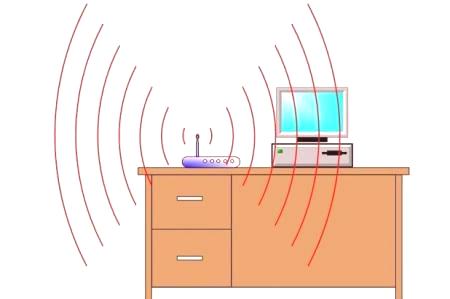
Même si vous savez utiliser un ordinateurconnecter un routeur wifi, avoir effectué toutes les manipulations nécessaires, il peut arriver que la connexion Internet ne soit pas établie.Dans ce cas, tout fonctionne correctement via le câble et le réseau sans fil ne transmet pas de données, mais est visible dans la liste des connexions.Si vous appelez le fournisseur de services d'assistance, le spécialiste vous proposera tout d'abord de débrancher l'appareil Wi-Fi, d'attendre 3 à 10 minutes, puis de le rallumer.Dans de nombreux cas, cela aide vraiment.
Si cette méthode ne fonctionnait pas, il est probable que l'ordinateur ne puisse pas obtenir automatiquement l'adresse IP ou DNS du réseau.Pour vérifier vos paramètres, vous devez cliquer avec le bouton droit sur votre connexion, sélectionner Centre de gestion réseau,Cliquez sur l'image de la connexion réseau et allez dans l'onglet Détails.Si l'inverse de DNS ou IP est vide, il y a un problème.Vous devez appeler le support client pour connaître les valeurs à spécifier dans les propriétés.Après les avoir reçus:
- Cliquez sur la connexion puis sur le bouton "Propriétés".
- Recherchez l'élément se terminant par TCP /Ipv4.Cliquez dessus et cliquez sur Propriétés.
- Activez l'élément "Utiliser l'adresse IP suivante", entrez les informations fournies par le fournisseur.
- Répétez la même chose pour les passerelles DNS.
- Cliquez sur "OK" et fermez les autres onglets.
















